Исправить идентификатор события Kernel-PnP 411 в Windows 11/10
Kernel PnP или Kernel Plug and Play — это комбинация программных и аппаратных технологий, которая позволяет компьютеру Windows распознавать, когда к нему подключено устройство. Ошибка Kernel PnP может вызвать проблемы с аппаратными устройствами или аппаратными компонентами системы. Некоторые пользователи столкнулись с такой проблемой. У некоторых пользователей USB-порты перестали работать, а у некоторых возникла ошибка «синий экран». Однако во всех случаях ошибка одна и та же. В этой статье мы увидим, как исправить событие Kernel-PnP с идентификатором 411 в Windows 11/10.
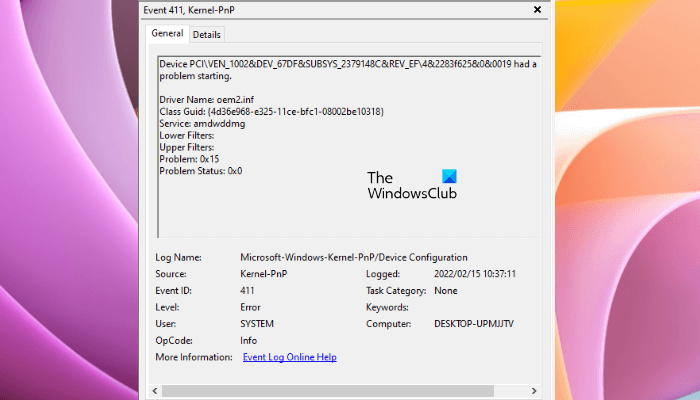
Исправить идентификатор события Kernel-PnP 411 в Windows 11/10
После возникновения проблем на ПК с Windows, когда пользователи исследовали причину в средстве просмотра событий, они увидели Идентификатор события 411 с именем журнала «Microsoft-Windows-Kernel-PnP». Если вы находитесь в такой же ситуации, следующие решения помогут вам исправить идентификатор события Kernel-PnP 411 в Windows 11/10.
- Подключите другое USB-устройство
- Удалите и переустановите драйвер USB Root Hub.
- Обновите драйвер видеокарты
- Удалите и переустановите драйвер графического процессора.
- Испытываете ли вы проблемы с подключением к Интернету?
- Отключить быстрый запуск
- Обновите BIOS и драйвер чипсета
- Выполните обновление на месте
Давайте подробно рассмотрим все эти исправления.
Программы для Windows, мобильные приложения, игры - ВСЁ БЕСПЛАТНО, в нашем закрытом телеграмм канале - Подписывайтесь:)
1]Подключите другое USB-устройство
По словам пользователей, их USB-устройства перестали работать. Когда они исследовали причину проблемы в средстве просмотра событий, они увидели это сообщение об ошибке. Ошибка Kernel-PnP обычно возникает из-за аппаратных проблем. Мы предлагаем вам подключить другое USB-устройство к тому же USB-порту или подключить то же USB-устройство к другому USB-порту. Если ваше устройство работает после подключения к другому порту USB, проблема может быть связана с портом USB, к которому устройство было подключено ранее.
Если другое устройство работает нормально после его подключения к тому же USB-порту, проблема может быть связана с вашим USB-устройством. Удалите и переустановите драйвер USB-устройства и посмотрите, поможет ли это.
2]Удалите и переустановите драйвер USB Root Hub.
У некоторых пользователей перестали работать порты USB. Это произошло, когда они отключили и снова подключили свои USB-устройства. Если все порты USB перестают работать, проблема может быть связана с драйвером корневого концентратора USB. Откройте диспетчер устройств и посмотрите, показывает ли драйвер корневого концентратора USB какие-либо предупреждающие знаки или нет.
- Откройте диспетчер устройств.
- Разверните ветку Контроллеры универсальной последовательной шины.
- Дважды щелкните корневой концентратор USB, чтобы открыть его свойства.
- Посмотрите, отображается ли какое-либо сообщение об ошибке на вкладке «Общие».
- Если да, удалите драйвер USB Root Hub и перезагрузите компьютер.
После перезагрузки компьютера проверьте, сохраняется ли проблема.
3]Обновите драйвер видеокарты
Некоторые пользователи сталкивались с частыми сбоями в своих играх. В таком случае проблема может быть связана с драйвером видеокарты. Убедитесь, что ваш драйвер графического процессора обновлен. Устаревшие версии драйвера графического процессора вызывают несколько проблем. Обновите драйвер графического процессора, чтобы устранить проблему.
У некоторых пользователей сработала установка более старой версии драйвера графического процессора. Это можно сделать, откатив драйвер через Диспетчер устройств (если опция доступна).
4]Удалите и переустановите драйвер графического процессора.
Если обновление драйвера графического процессора не помогло, полностью удалите его с помощью DDU, а затем переустановите. Перед удалением драйвера графического процессора загрузите его последнюю версию с официального сайта.
5]У вас проблемы с подключением к Интернету?
У некоторых пользователей возникли проблемы с подключением к Интернету из-за ошибки Kernel-PnP с идентификатором события 411. Пользователи, у которых возникли проблемы с подключением к Интернету на своих ПК из-за этой ошибки, обнаружили, что проблема связана с их WiFi или сетевой картой. Для них замена сетевой карты решила проблему.
Когда сетевая карта выходит из строя, ваш компьютер не может подключиться ни к одной сети Wi-Fi. Вы можете проверить, показывает ли Диспетчер устройств какую-либо ошибку для вашего сетевого адаптера или нет. Вы можете обратиться к специалисту по компьютерам за дополнительной помощью относительно состояния вашей сетевой карты.
6]Отключить быстрый запуск
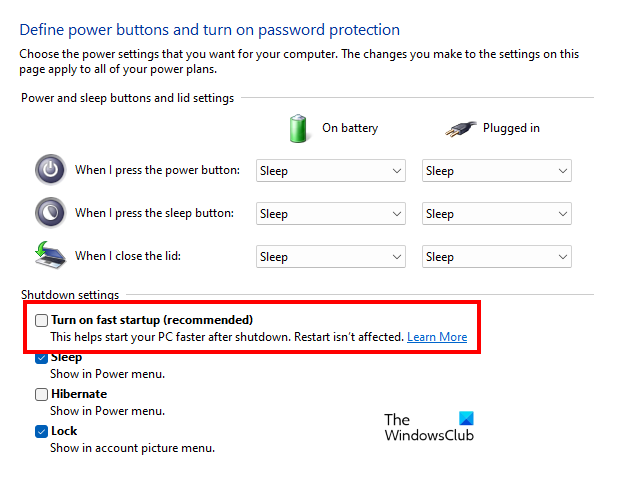
Отключение быстрого запуска помогло многим пострадавшим пользователям. Вы также должны попробовать это. Проверьте, включен ли быстрый запуск. Если да, отключите его.
7]Обновите BIOS и драйвер набора микросхем.
Если проблема не устранена или у вас возникает ошибка BSOD, мы рекомендуем вам обновить системный BIOS и драйвер набора микросхем.
8]Выполните обновление на месте
Если ни одно из приведенных выше решений не помогло вам, выполните обновление на месте. Обновление на месте восстанавливает ОС Windows без ее удаления. Во время этого процесса ваши данные не будут удалены, но с точки зрения безопасности мы рекомендуем вам сделать резервную копию ваших данных.
Как исправить Kernel Power 41 в Windows 11?
Проблема с Kernel Power 41 может возникать по многим причинам, таким как поврежденные системные файлы, поврежденные драйверы и т. д. Проблемы с оборудованием также могут быть причиной возникновения этой ошибки. Чтобы исправить это, вы можете попробовать запустить средство устранения неполадок питания, обновить драйверы устройств, обновить BIOS и т. д.
В чем проблема с ядром в Windows 10?
Ядро — это основной компонент операционной системы, который управляет связью между программным обеспечением (приложениями пользовательского уровня) и оборудованием (памятью, ЦП и т. д.). Проблемы с ядром — это ошибки, возникающие, когда ядро обнаруживает некоторые проблемы в вашей системе. Проблемы с ядром также могут возникать из-за сбоя ядра. В этом случае вы столкнетесь с ошибками BSOD в своей системе.
Читать дальше: исправить ошибку Event ID 55 (Kernel-Processor-Power).
Программы для Windows, мобильные приложения, игры - ВСЁ БЕСПЛАТНО, в нашем закрытом телеграмм канале - Подписывайтесь:)